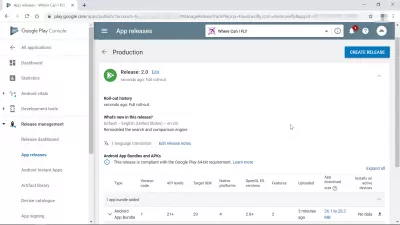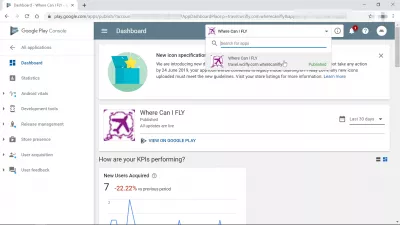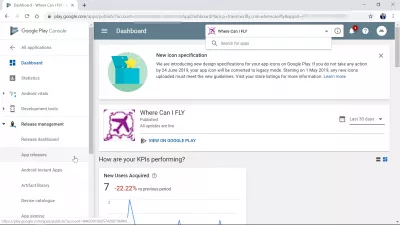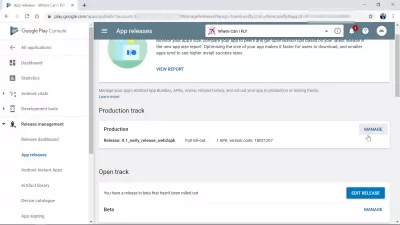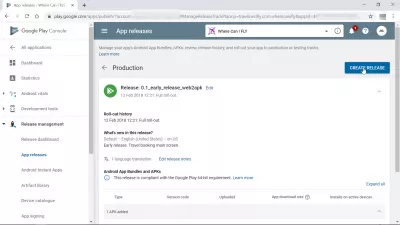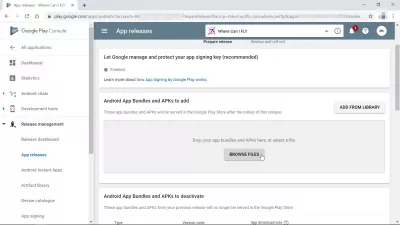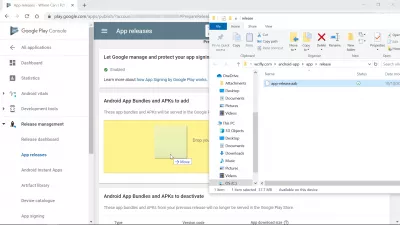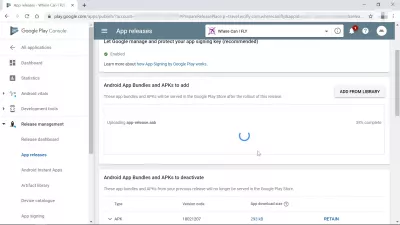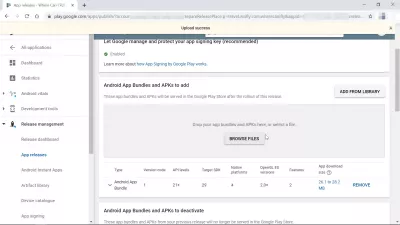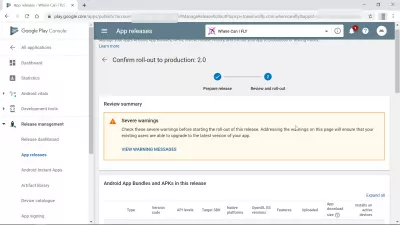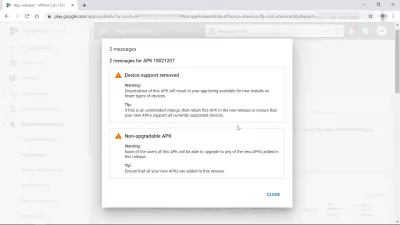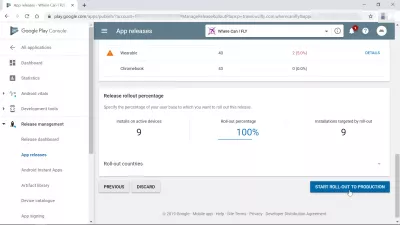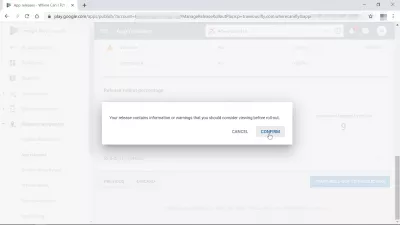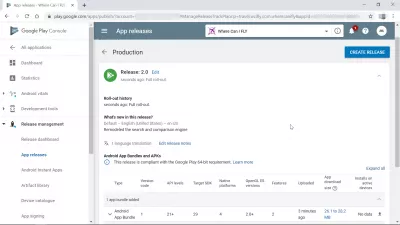چگونه می توان برنامه را ایجاد کرد و در فروشگاه Play بارگذاری کرد؟
برنامه Android امضا شده را ایجاد کرده و در فروشگاه Play بارگذاری کنید
After having setup app on فروشگاه Google Play in the GooglePlayConsole, and generated a بسته نرم افزاری Google Android using AndroidStudio, the next step to have the created Android application published on the GooglePlayStore is to upload app bundle to Play Store, which will allow for the team to validate it and publish it.
در زیر ادامه مثال ما درباره ایجاد بهترین برنامه بودجه سفر Android با استفاده از کد موجود رایگان از برنامه های وابسته TravelPayouts را مشاهده کنید.
برنامه و برنامه وابسته TravelPayouts و کد برای توسعه برنامه رزرو پروازایجاد نسخه جدید برنامه
با داشتن بسته نرم افزاری Google Play موجود ، از ورود به سیستم GooglePlayConsole شروع کرده و برنامه ای را انتخاب کنید که نسخه بسته نرم افزاری جدید Google Android برای آن منتشر شود.
از آنجا ، در سمت چپ GooglePlayConsole ، برنامه زیرمنو را تحت مدیریت انتشار باز کنید.
بسته نرم افزار را در PlayStore بارگذاری کنید: GooglePlayConsole> مدیریت انتشار> نسخه های برنامهسپس از صفحه نمایش برنامه منتشر شده ، دکمه مدیریت مسیر تولید را پیدا کنید.
تولید را ایجاد کنید
در نسخه های برنامه تولید آهنگ ، به جزئیات نسخه ای که اکنون در GooglePlayStore منتشر شده است دسترسی خواهید داشت: نام بسته بسته نرم افزاری ، تاریخچه فهرست ، ترجمه زبان ، جزئیات مربوط به نسخه جدید و لیست دقیق Google Android. بسته نرم افزار و بسته نرم افزاری برنامه Android با APK های موجود در نسخه.
برای دسترسی به فرم حاوی جزئیات نسخه جدید برای بارگذاری در برنامه ، روی دکمه ایجاد نسخه کلیک کنید.
بسته نرم افزار Android و APK را اضافه کنید
برای یافتن منطقه کشیدن و رها کردن ، کمی به پایین بروید ، که در آن می توانید فایل های موجود در دستگاه خود را مرور کرده یا بسته نرم افزاری برنامه Android Android و بسته نرم افزاری Android APK را رها کنید تا نسخه منتشر شده در برنامه GooglePlayStore اضافه شود.
آسانترین راه برای افزودن بسته نرم افزاری برنامه Google Android و APK ها ، کشیدن و رها کردن آنها از کاوشگر پرونده شما است.
در مورد ما ، ما فقط بسته نرم افزاری امضا شده را برای برنامه سفر WhereCanIFLY که یک فایل بسته نرم افزاری برنامه است ، به صورت ساده در دست می گیریم.
این بارگذاری ممکن است مدتی طول بکشد ، حتی یک برنامه کوچک مانند برنامه سفر WhereCanIFLY با کد موجود در برنامه های وابسته TravelPayouts که به وزن 38 مگابایت تولید شده است.
اگر همه چیز خوب پیش برود ، آپلود بسته در بسته های برنامه Android و APK ها برای اضافه کردن فرم اضافه می شود ، و جزئیات آن با رابط بازیابی می شود: نوع ، کد نسخه ، سطح API ، SDK هدف ، سیستم عامل های بومی ، نسخه های OpenGL ES ، ویژگی ها و اندازه بارگیری برنامه
چه جدید در نسخه است
سرانجام ، پس از افزودن بسته های نرم افزاری ، لازم است متنی را توضیح دهید که چه چیزی در آن نسخه تغییر کرده است ، برای این که به افرادی که برنامه را بارگیری کرده اند ، اطلاع دهید که چرا نسخه جدیدی برای بارگیری و نصب در موبایل اندرویدی خود وجود دارد. دستگاه
غلظت تولید را تأیید کنید
بسته به برنامه دقیق شما ، ممکن است هشدارهایی برای بررسی وجود داشته باشد.
در مورد ما ، ما اخطارهای شدیدی دریافت کردیم که نسخه جدید برنامه ما از دستگاه همراه اندرویدی کمتری نسبت به نسخه قبلی پشتیبانی می کند ، به این معنی که در نهایت ممکن است برخی از کاربران نتوانند از این برنامه استفاده کنند.
با این حال ، این مسئله برای ما مسئله ای نیست و ما می توانیم این هشدارها را نادیده بگیریم.
قبل از نهایی کردن روند تولید ، می توان با مشخص کردن درصد پایه کاربر که می خواهیم نسخه را منتشر کنیم ، درصد غلظت انتشار را تعیین کرد.
پس از انتخاب درصد ، با کلیک بر روی دکمه start roll-out به تولید ادامه دهید.
سرانجام ، یک پنجره بازشو با تأیید اینکه ما خوب هستیم تا هشدارهای نادیده گرفته شده را انجام دهیم ، نمایش داده می شود.
نسخه برنامه برای تولید منتشر شد
و همین! در مثال ما ، نسخه جدید برنامه سفر WhereCanIFLY که با بسته نرم افزاری TravelPayouts وابسته به برنامه Google Android ساخته شده است ، تولید شده است و قبل از انتشار آماده بررسی است ، یک گام ضروری برای اکثر برنامه های کاربردی در فروشگاه Google Play .
سوالات متداول
- توسعه دهندگان چه فرایندی جامع باید دنبال کنند تا نه تنها یک برنامه Android ایجاد کنند بلکه با موفقیت آن را در فروشگاه Google Play بارگذاری کنند؟
- پس از تهیه برنامه خود در Android Studio ، آن را به طور کامل در چندین دستگاه و تنظیمات تست کنید. یک حساب توسعه دهنده Google Play ایجاد کنید و هزینه یک بار را بپردازید. در Android Studio ، یک بسته نرم افزاری APK یا Android را امضا کنید. مطالب تبلیغاتی ، تصاویر و توضیحات برنامه دقیق را برای لیست فروشگاه بازی خود تهیه کنید. بسته نرم افزاری APK/APP را در کنسول Google Play بارگذاری کنید ، جزئیات لیست را پر کنید ، قیمت گذاری را تنظیم کنید و در صورت لزوم خرید یا تبلیغات درون برنامه را پیکربندی کنید. سرانجام ، برنامه خود را برای بررسی ارسال کنید و پس از تأیید ، آن را در فروشگاه Google Play منتشر می کند.

Yoann Bierling یک متخصص انتشارات وب و مشاوره دیجیتال است و از طریق تخصص و نوآوری در فناوری ها تأثیر جهانی می کند. او در مورد توانمندسازی افراد و سازمانها برای شکوفایی در عصر دیجیتال ، وی را به ارائه نتایج استثنایی و رشد رشد از طریق ایجاد محتوای آموزشی سوق می دهد.